Windows10系统之家 - 安全纯净无插件系统之家win10专业版下载安装
时间:2018-03-16 10:26:19 来源:Windows10之家 作者:hua2017
在win10系统中,许多用户都喜欢使用xbox来玩一些游戏,然而要开始使用Windows10专业版上的Xbox,您需要连接到您的Microsoft帐户的Xbox Live配置文件,那么在win10系统中怎么创建Xbox Live帐户呢,下面给大家讲解一下Win10系统中创建Xbox Live帐户的具体方法吧。
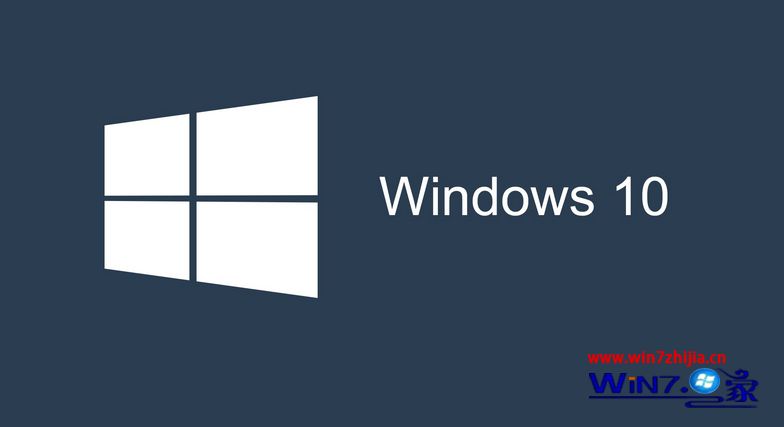
1、按下键盘上的Windows键。
2、键入Xbox。
3、打开Windows 10专业版的Xbox应用程序。经过短暂的加载后,将显示一个Xbox Live介绍屏幕。如果有“欢迎回来!”页面显示,Xbox Live配置文件已链接到您的Microsoft帐户;
4、点击下一步开始设置过程;
5、输入您的首选Xbox Live“gamertag”。这是在Xbox Live上代表您的唯一用户名。或者,您可以选择自动分配的Gamertag,并在接下来的30天内免费更改;
6、为你的个人资料选择一个“gamerpic”。这是在Xbox Live上代表你的个人资料图片。在您的帐户创建完成后,您可以自由更改您的gamerpic,甚至可以上传自己的图像文件;
7、单击下一步继续安装过程;
8、点击让我们玩来完成设置过程。 Xbox Live配置文件现在与您的Microsoft帐户相关联。
关于Win10系统中怎么创建Xbox Live帐户就给大家介绍到这边了,有需要的用户们可以采取上面的方法步骤来进行操作,相信可以帮助到大家。
相关文章
热门教程
热门系统下载
热门资讯





























